Come ripristinare barre di scorrimento sempre attive in Mac OS X.

Se sei nuovo sui Mac, potresti aver notato che non ci sono barre di scorrimento nelle finestre del Finder, nelle pagine web e così via. Questo può essere difficile (e fastidioso) per abituarsi ma, per fortuna, non è necessario.
Le barre di scorrimento svaniscono in OS X Lion (10.8) e possono realmente lanciare un utente all'inizio perché compaiono solo durante lo scorrimento. Ciò potrebbe inizialmente conferire un aspetto più pulito e raffinato, ma in realtà non migliora l'usabilità di OS X. Inoltre, le barre di scorrimento effettive di OS X sono in realtà già abbastanza svelte e discrete.
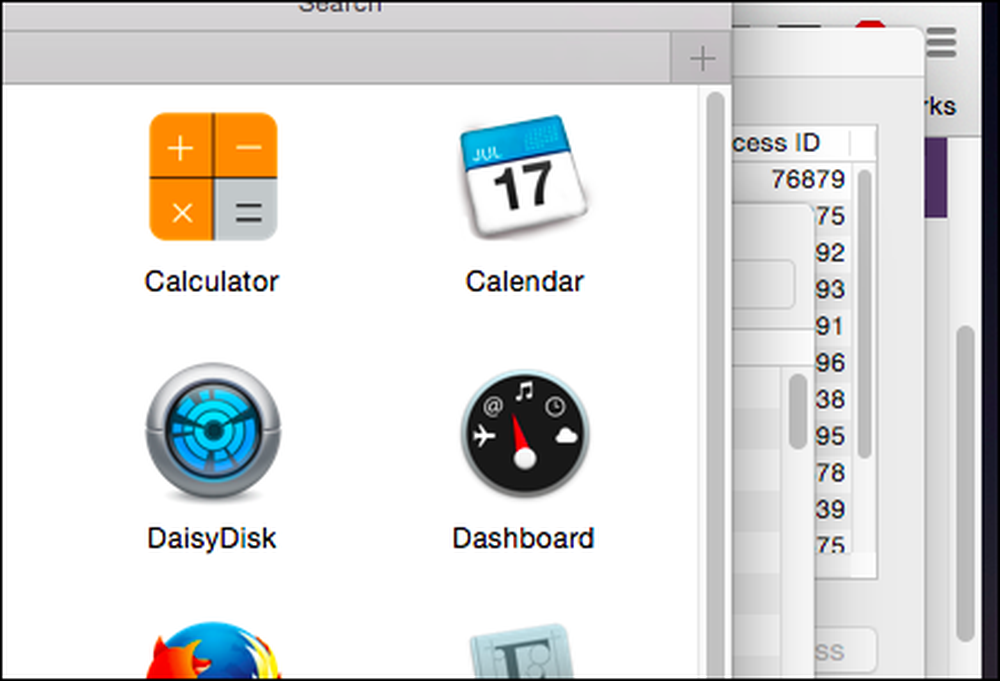 Le barre di scorrimento di OS X non sono poi così male, quindi perché nasconderle in primo luogo?
Le barre di scorrimento di OS X non sono poi così male, quindi perché nasconderle in primo luogo? La scomparsa delle barre di scorrimento non solo non aggiunge nulla dal punto di vista dell'usabilità, ma può addirittura impedirlo. Ad esempio, può essere frustrante provare e afferrare una barra di scorrimento quando continua a sbiadire dalla vista. È anche bello vedere e valutare i tuoi progressi in una pagina web o un documento. Senza una barra di scorrimento lì per segnare il tuo posto, devi continuare a farlo riapparire, il che è sufficiente, è irritante.
Rianimare le barre di scorrimento
Lavorare senza barre di scorrimento non è qualcosa che devi sopportare e possono essere facilmente ripristinati in pochi semplici passaggi.
Ci sono tre possibili impostazioni per le barre di scorrimento in OS X, a cui è possibile accedere aprendo Preferenze di Sistema e quindi Impostazioni generali.

Con le impostazioni generali aperte, ora dovresti vedere le opzioni "mostra le barre di scorrimento".
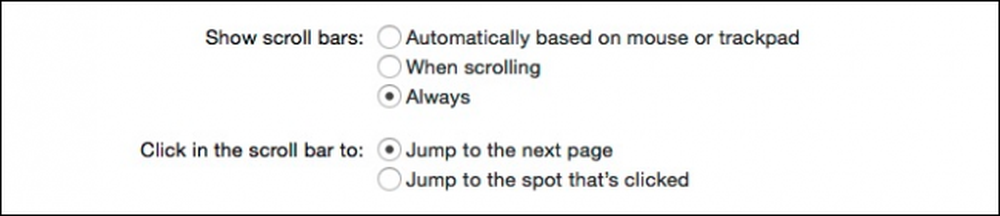 Con le opzioni "mostra barre di scorrimento", si seleziona se le barre di scorrimento vengono visualizzate in modo condizionale o sempre.
Con le opzioni "mostra barre di scorrimento", si seleziona se le barre di scorrimento vengono visualizzate in modo condizionale o sempre. La prima opzione indica che le barre di scorrimento sono mostrate quando hai un mouse connesso, ma nascosto quando stai usando solo un trackpad.
La seconda opzione mostrerà le barre di scorrimento solo quando si scorre, quindi anche se si usa un mouse, le barre di scorrimento sono invisibili a meno che non si stia scorrendo.
Infine, puoi scegliere di visualizzarli "sempre", che è la nostra preferenza personale.
Opzioni di salto di pagina
Ci sono altre due opzioni in questa sezione, che influenzeranno il modo in cui le pagine saltano quando fai clic nella barra di scorrimento (che significa sopra o sotto).

Effettuare le regolazioni qui funzionerà con le impostazioni precedenti, ma sono più efficaci quando puoi vedere dove stai facendo clic, soprattutto se vuoi "saltare immediatamente al punto cliccato". Di nuovo, accendere le barre di scorrimento fa sempre molto più senso.
Il problema più grande con le barre di scorrimento che scompaiono non è nemmeno tanto quello che fanno, ma piuttosto quanto rapidamente scompaiono. Se stai leggendo un lungo articolo e vuoi scorrere velocemente verso il basso, la cosa normale e pratica da fare è afferrare la barra di scorrimento e tirarla su o giù.
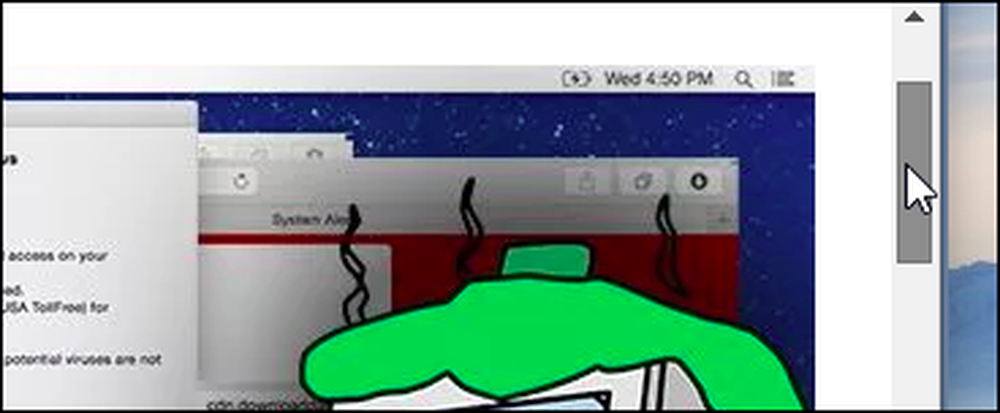 Per impostazione predefinita, le barre di scorrimento sono sempre una in Windows.
Per impostazione predefinita, le barre di scorrimento sono sempre una in Windows. Purtroppo, in OS X, il tentativo di quel tipo di manovra con le barre di scorrimento disattivate richiede di spostare il mouse sul bordo destro di una finestra, scorrere e quindi afferrare la barra prima che svanisca. L'uso delle barre di scorrimento è un compito semplice e gli utenti non dovrebbero essere obbligati a cambiare le loro abitudini per adattarsi alla cattiva progettazione.
Questo fastidio potrebbe facilmente essere risolto, gli utenti sono stati in grado di aumentare il tempo da quando si interrompe lo scorrimento quando la barra di scorrimento si attenua da pochi. Basterebbe anche qualche secondo in più, ma in realtà, lasciare abilitate le barre di scorrimento è l'opzione migliore a meno che Apple decida di sistemare definitivamente le cose.
Forse hai un'altra opinione e ci piacerebbe sentirla. Suonare nei nostri forum di discussione con domande o commenti.



